
„Netflix“ nuolat praranda filmus ir TV laidas, kai baigiasi licencijų galiojimo laikas arba pasibaigia sandoriai. Srautinio perdavimo paslauga kartais tai kompensuoja pridėdama daug naujo turinio. Vis dar baisu, kai sąraše esantys dalykai dingsta be įspėjimo ir nespėjus jį peržiūrėti. Ar nebūtų puiku, jei galėtumėte išsaugoti „Netflix“ vaizdo įrašus savo kompiuteryje ar išmaniajame telefone ir mėgautis laisvalaikiu?
Bet tai nelegalu, galima sakyti. Matyt, taip nėra.
Rekomenduojami vaizdo įrašai
Anot už nugaros esančių žmonių PlayLater, „pirmasis pasaulyje DVR, skirtas internetiniams vaizdo įrašams“, visiškai legalu išsaugoti vaizdo įrašų kopijas iš „Netflix“, „Hulu“, „Aereo“, „Amazon Instant Video“ ir kelių dešimčių kitų internetinių šaltinių. Kol turite teisėtą prieigą prie paslaugos, galite išsaugoti kopiją, kad galėtumėte žiūrėti bet kuriame norimame įrenginyje be apribojimų ir be interneto ryšio. Galimos galios gali nesutikti su šia idėja, bet kol jie laimi teismo mūšį, galite pasinaudoti.
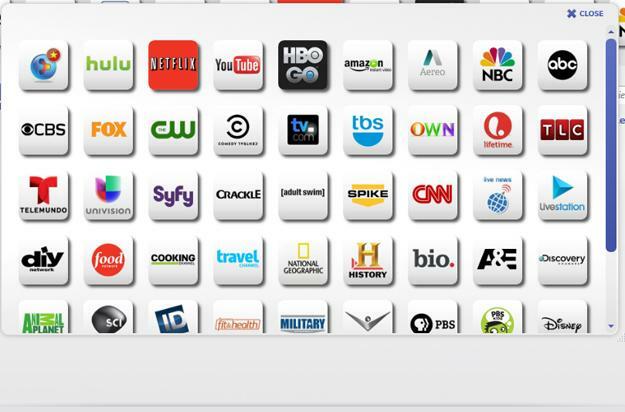
Išgirdę apie „PlayLater“, pagalvojome, kad tai gali būti per gerai, kad būtų tiesa, todėl nusprendėme tai išbandyti patys. Pasirodo, paslauga veikia taip, kaip reklamuojama, ir yra gana naudinga. Tačiau galiausiai negausite archyvo kokybės vaizdo įrašų.
Kaip nustatyti „PlayLater“.
Nors „PlayLater“ yra susijęs su internetiniais vaizdo įrašais, norint, kad jis veiktų, reikalinga darbalaukio programa. Tam taip pat reikalinga „Windows“ – atsiprašome „Mac“ ir „Linux“ naudotojų. Įdiegę turite prisiregistruoti prie „PlayLater“ paslaugos, kad galėtumėte pradėti. Tai kainuoja 30 USD per metus su galimybe gauti 80 USD visą gyvenimą trunkančią narystę (šiuo metu vyksta išpardavimas, kurio kaina sumažėja atitinkamai iki 20 ir 40 USD). Jei nesate patenkintas, visada galite atšaukti mėnesio pabaigoje arba atgauti pinigus per 30 dienų.
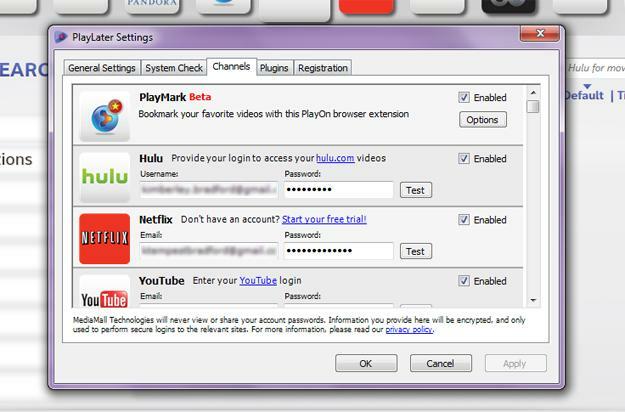
Kita sąrankos dalis – kad visi kanalai veiktų. Tai reiškia, kad turite prisijungti prie visų savo aukščiausios kokybės paslaugų („Netflix“, „Hulu Plus“, „Amazon“) ir galbūt vietinio kabelinio ar palydovinio ryšio tiekėjo, kad gautumėte prieigą prie tokių kanalų kaip „HBO GO“, „TBS“, „Lifetime“ ir kt. Kai viskas bus patvirtinta, galėsite naršyti turimus vaizdo įrašus ir pradėti įrašymo procesą. Visa tai nesudėtinga, tačiau tai užtrunka, ypač jei turite daug prisijungimų. Geros naujienos yra: tai padaryti reikia tik vieną kartą.
Be „PlayLater“ programoje išvardytų kanalų, yra keli šimtai trečiųjų šalių priedų, kurie suteikia prieigą prie daugiau. Tai svyruoja nuo vietinio tinklo filialų iki populiarių kabelinių tinklų.
Įrašymo ir vaizdo kokybė
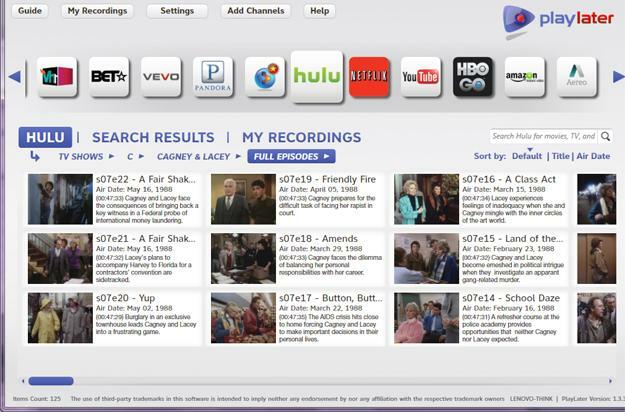
„PlayLater“ programėlė neturi pačios aptakiausios ir patraukliausios sąsajos, kokią mes kada nors matėme. Vaizdo įrašų naršymas gali būti šiek tiek skausmingas, nes jie jums rodomi ne taip, kaip matote paslaugos tinklalapyje, o tinklelyje, kuris atrodo kaip „Blockbuster Video“ kioskas. Šios informacijos gavimas taip pat užtrunka per ilgai, todėl kurį laiką sėdite įkėlimo ekrane. Paslaugas su mėgstamiausių sąrašais ar eilėmis lengviau valdyti, nes galite ieškoti ir rūšiuoti norimus vaizdo įrašus tikroje sąsajoje, tada perjungti į „PlayLater“, kad juos vėl rastumėte.
Kai viską sutvarkysite, laikas įrašyti vaizdo įrašą. Išbandėme „PlayLater“ su „Netflix“, „YouTube“ ir „Aereo“.
Svarbiausia žinoti, kad „PlayLater“ veikia įrašydamas vaizdo įrašus realiuoju laiku. Jei norite filmo kopijos, procesas užtruks apie 90 minučių arba kiek laiko tas filmas yra. Vaizdo įrašas leidžiamas fone, o jūs jo negirdite ar nematote, todėl įrašymo metu galite toliau naudotis kompiuteriu. Tiesiog žinokite, kad tai gali turėti įtakos įrašymui. „PlayLater“ vis dar naudoja išteklius ir jūsų ryšį srautui. Taigi atliekant veiksmus, kurie apmokestina grafikos plokštę arba sulėtina ryšį, vaizdo įrašas gali būti prastesnės kokybės. Mes atsidūrėme eilėje kelių įrašų ir leidome „PlayLater“ veikti per naktį.
Naudojant ne HD vaizdo įrašą, programa turi įrašyti aukščiausia jai prieinama kokybe ir bet kokiais įprastais nustatymais. HD įrašymas šiuo metu nepasiekiamas, nors gali būti ir ateityje. Pastebėjome, kad „PlayLater“ įrašai nebuvo tokie ryškūs kaip originalai, net jei jie nebuvo HD. Tai pastebima dideliuose ir didelės raiškos ekranuose bei televizoriuose, bet ne tiek išmaniuosiuose telefonuose ir planšetiniuose kompiuteriuose. Kokybė nėra archyvinė, ji tiesiog pakankamai gera nurodytam tikslui.
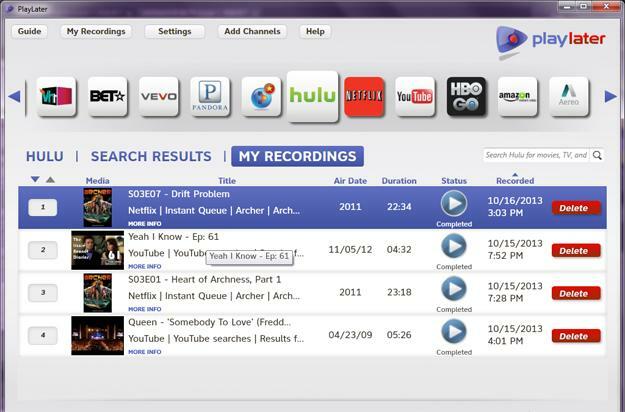
„PlayLater“ įrašo beveik tiksliai tai, ką matote žiūrėdami internetinį vaizdo įrašą, todėl galite pamatyti „Netflix“ įkėlimo juostą ir kai kurias reklamas. Kai vaizdo įrašas įrašomas, jis jokiu būdu nėra užrakintas ar DRM apsaugotas, todėl galite visa tai redaguoti arba tiesiog praleisti.
Gauti failai yra MP4 ir bus leidžiami bet kuriame kompiuteryje bei „Android“, „iOS“, „Windows Phone“ ir „BlackBerry“ įrenginiuose. Kaip ir bet kurį vaizdo failą, galite nuvilkti juos per USB arba sinchronizuoti su iTunes.
Ar PlayLater verta?
Nors „PlayLater“ kuriami vaizdo įrašai nėra tobuli ar aukščiausios kokybės, jie yra pakankamai geri, kad nusipelnė 30 USD per metus prenumeratos mokesčio. Ši paslauga puikiai tinka žmonėms, norintiems žiūrėti vaizdo įrašus važiuojant metro, lėktuvuose ir bet kurioje kitoje vietoje, kur neįmanoma ar nepraktiška transliuoti. Be to, tai suteikia tam tikrą draudimą nuo filmų ar laidų, kurios išnyks, kol gausite galimybę juos žiūrėti. Kol vaizdo įrašai skirti asmeniniam naudojimui, jūs vis tiek laikotės įstatymų ribų. Bent jau kol kas.
Redaktorių rekomendacijos
- Kaip atsisiųsti laidas ir filmus iš „Hulu“, kad galėtumėte žiūrėti neprisijungę
Atnaujinkite savo gyvenimo būdąSkaitmeninės tendencijos padeda skaitytojams stebėti sparčiai besivystantį technologijų pasaulį – pateikiamos visos naujausios naujienos, smagios produktų apžvalgos, įžvalgūs vedamieji leidiniai ir unikalūs žvilgsniai.




